Scopri le funzionalità nascoste più interessanti e pratiche della tua console PlayStation 5. In questo articolo ti parleremo delle funzionalità nascoste più importanti e di come provarle.
Caratteristiche generali PS5
La PS5 è l’ultima console di gioco di Sony, rilasciata nel 2020. Ecco alcune delle caratteristiche che presenta:
- Processore e grafica: la PS5 ha un processore AMD Zen 2 a 8 core e una scheda grafica AMD RDNA 2 dedicata, che offre prestazioni significativamente più elevate rispetto ai precedenti modelli di console PlayStation.
- SSD: PS5 ha un SSD ad alta velocità, che consente ai giochi di caricarsi rapidamente e ridurre i tempi di caricamento dei livelli.
- Supporto 4K e 8K: PS5 offre supporto per risoluzioni 4K e 8K, consentendo di visualizzare i giochi con la massima qualità.
- Ray tracing: la scheda grafica PS5 supporta il ray tracing per effetti di illuminazione e ombra più realistici.
- Controller PS5: il controller Playstation 5 DualSense, appositamente progettato per PS5, ha tante nuove funzionalità come la vibrazione tattile, i pulsanti adattivi e un microfono integrato nel controller.
- Applicazioni multimediali: PS5 offre l’accesso a una gamma di app multimediali come Netflix, Amazon Prime Video, Spotify e altro; quindi, la console può servire anche per fruire altri servizi multimediali.
Funzionalità nascoste PS5
Queste sono solo alcune delle funzionalità offerte da PS5. La console offre molte altre funzionalità e miglioramenti che consentono giochi di qualità ancora migliore e un’esperienza di gioco ancora più immersiva.
Alcune delle funzionalità nascoste di PS5 includono:
- Passaggio rapido da un’applicazione all’altra: per passare rapidamente da un’applicazione all’altra, basta premere il pulsante PS sul controller e, tenendolo premuto per alcuni secondi, verrà visualizzato un menu di scelta rapida in cui è possibile selezionare l’applicazione a cui passare.
- Controllo remoto della console: se hai l’app PlayStation sul tuo smartphone, puoi controllare da remoto la tua console PS5 per avviare giochi, controllare la riproduzione multimediale e altro ancora.
- Personalizzazione dell’interfaccia: PS5 ti consente di personalizzare l’interfaccia utente in base alle tue preferenze, ad esempio aggiungendo o rimuovendo icone dal menu principale, modificando lo sfondo della schermata iniziale e altro ancora.
- Riproduzione multimediale USB: PS5 ti consente di riprodurre contenuti multimediali da una chiavetta USB, come film, musica e foto.
- Torna a un gioco precedente: se vuoi tornare rapidamente a un gioco a cui hai giocato di recente, premi semplicemente il tasto PS sul controller e poi il tasto triangolo per aprire il menu di accesso rapido in cui vedrai l’opzione per tornare al gioco precedente.
- Personalizzazione dei pulsanti del controller PS5: la PS5 ti consente di personalizzare la funzione dei pulsanti sul controller personalizzato PS5, ad esempio assegnando un pulsante diverso al pulsante “Opzioni” o “Condividi”.
- Modalità silenziosa: la PS5 dispone di una modalità silenziosa che riduce il rumore generato dalla console, consentendo giochi più silenziosi e meno distrazioni.
Come attivare le migliori funzionalità nascoste di PS5?
La scelta delle migliori funzionalità nascoste di PS5 può essere soggettiva, ma eccone alcune che possono essere utili quanto l’acquisto di un controller personalizzato per PlayStation 5.
Passaggio rapido tra le applicazioni
Con questa funzione, puoi passare rapidamente da un gioco a un’altra app, come YouTube o Spotify, senza dover chiudere il gioco. Questo è molto comodo quando vuoi ascoltare musica o guardare video e giocare allo stesso tempo.
Per abilitare questa funzione, procedi nel seguente modo:
- Premi il pulsante PlayStation sul controller PS5 per accedere al menu principale.
- Vai alla sezione “Impostazioni” nella schermata iniziale.
- Seleziona “Impostazioni di sistema”.
- Seleziona “Pulsanti”.
- Seleziona “Cambio applicazione rapido”.
- Seleziona “Abilitato” per abilitare la funzione di cambio rapido dell’applicazione.
Una volta abilitata, procedi nel seguente modo per utilizzare questa funzione durante il gioco:
- Tieni premuto il pulsante PlayStation sul controller PS5.
- Seleziona l’icona dell’applicazione a cui desideri passare.
- Lascia il pulsante PlayStation e la PS5 passerà automaticamente all’applicazione selezionata.
Personalizzazione tasti controller PS5
Questa funzionalità ti consente di personalizzare la funzione dei pulsanti sul controller PS5 in base alle tue preferenze, il che può migliorare il tuo comfort e la tua comodità durante il gioco.
Per attivare la personalizzazione dei pulsanti sul controller PS5, procedi nel seguente modo:
- Premi il pulsante PlayStation sul controller PS5 per accedere al menu principale.
- Seleziona “Impostazioni” dal menu principale.
- Seleziona “Accessori” dal menu “Impostazioni”.
- Seleziona “Personalizzazione tasti” dal menu “Accessori”.
- Seleziona “Crea profilo” o seleziona un profilo esistente da modificare.
- Assegna ogni tasto del controller a una funzione specifica di tua scelta, come cambiare il pulsante X con O oppure cambiare il tasto L2 con R2.
- Una volta apportate le modifiche, premi il pulsante “Salva” ed escu dal menu di personalizzazione dei tasti.
Una volta completata la personalizzazione dei tasti, il controller PS5 funzionerà in base alle tue preferenze, il che può migliorare la tua esperienza di gioco.
Modalità silenziosa
PS5 ha una modalità silenziosa per ridurre il rumore generato dalla console, che è particolarmente utile se vuoi giocare in silenzio, ad esempio di notte.
Per abilitare la modalità silenziosa sulla console PS5, procedi nel seguente modo:
- Vai al menu “Impostazioni” sulla tua console PS5.
- Seleziona “Potenza”.
- Seleziona “Modalità standby”.
- Seleziona “Regola impostazioni modalità standby” nella schermata delle impostazioni della modalità standby.
- Seleziona l’icona di controllo accanto a “Abilita modalità silenziosa durante lo standby” nella sezione “Opzioni disponibili”. È inoltre possibile selezionare altre opzioni disponibili in modalità standby, come la disattivazione delle porte USB o l’impostazione del tempo di oscuramento dello schermo.
- Dopo aver impostato le opzioni preferite, premi il pulsante “Salva” ed esci dal menu delle impostazioni.
Ritorna al gioco precedente
Questa funzione ti consente di tornare rapidamente all’ultima partita giocata senza doverla cercare nel menu principale. Questo è molto comodo quando vuoi tornare rapidamente al tuo gioco preferito.
Per utilizzare la funzione Torna al gioco precedente sulla console PS5, devi prima assicurarti che questa funzione sia abilitata. Per fare ciò, segui i passaggi seguenti:
- Vai al menu “Impostazioni” sulla tua console PS5.
- Seleziona “Giochi”.
- Seleziona “Opzioni”.
- Seleziona l’icona accanto a “Torna alla partita precedente” nella sezione “Riproduzione”.
Dopo aver abilitato questa funzione, procedi nel seguente modo per utilizzarla durante il gioco:
- Premi il pulsante PlayStation sul controller per accedere al menu principale.
- Vai alla scheda “Gestione partita” e seleziona il gioco a cui vuoi tornare.
- Seleziona “Opzioni” nella scheda del gioco.
- Seleziona “Torna al gioco precedente”.
- Conferma di voler tornare al gioco precedente premendo il pulsante “Sì”.
Dopo aver completato questi passaggi, la console PS5 dovrebbe tornare automaticamente al gioco precedente a cui stavi giocando prima di iniziare il gioco corrente.
Controllo remoto della console
Questa funzione ti consente di controllare da remoto la console PS5 utilizzando l’app PlayStation sul tuo smartphone, che può essere utile quando desideri avviare un gioco o modificare la modalità di riproduzione multimediale a distanza.
Per attivare il controllo remoto della tua console PS5, procedi nel seguente modo:
- Assicurati che la tua console PS5 sia connessa a Internet.
- Vai su “Impostazioni” e seleziona “Rete”.
- Seleziona “Controllo remoto” e assicurati che l’opzione “Consenti controllo remoto” sia abilitata.
- Scarica e installa l’app PS Remote Play sul tuo smartphone o tablet dall’app store ufficiale.
- Una volta installata l’app PS Remote Play, avviala e accedi al tuo account PlayStation.
- Una volta effettuato l’accesso, l’app rileverà la tua console PS5 sulla rete e ti consentirà di connetterti ad essa.
- Una volta connesso alla tua console PS5, sarai in grado di controllare da remoto la console e giocare sul tuo smartphone o tablet.
È importante notare che il controllo remote della console PS5 richiede una connessione Internet veloce e una connessione Wi-Fi di alta qualità per garantire un gameplay fluido e stabile.
Riproduzione di supporti USB
Questa funzione consente di riprodurre contenuti multimediali da una chiavetta USB, come video, musica e foto, senza doverli copiare sul disco rigido della console.
Per avviare la riproduzione multimediale da USB su PS5, procedi nel seguente modo:
- Collega un’unità flash o un disco rigido USB con contenuti multimediali a qualsiasi porta USB della console PS5.
- Premi il tasto PS sul controller per accedere al menu principale.
- Vai alla sezione ‘Multimedia’ della barra dei menu e seleziona ‘File multimediali’.
- Seleziona il dispositivo USB che desideri utilizzare.
- Seleziona il file multimediale che desideri riprodurre, ad esempio un film o un brano musicale.
- Se necessario, installa le applicazioni o i file codec appropriati per abilitare la riproduzione del file multimediale.
- Avviare la riproduzione del file selezionato.
È inoltre possibile utilizzare la funzione di ricerca per trovare più facilmente file multimediali specifici. Al termine della riproduzione di un file multimediale, è possibile interromperlo o passare al file successivo nella playlist.
Funzionalità nascoste PS5 — conclusioni
Queste caratteristiche, insieme a molte altre, rendono la PS5 una console di gioco molto interessante che offre comodità ai giocatori. Tuttavia, se vuoi ottenere un vantaggio reale oltre alle funzionalità nascoste, considera l’acquisto di un controller personalizzato PS5 di qualità.



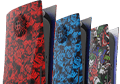














Latest news
Suggerimenti e idee per la progettazione definitiva del restyling della sala giochi per mostrare le tue console PS5 e Xbox Series X
Creare la stanza da gioco perfetta è il sogno di ogni giocatore. È uno spazio [...]
Ago
Il Controller PS5 – Capire il DualSense
Il controller PS5: Utilizzare efficacemente il DualSense Sony ha sicuramente impiegato molto tempo per svelare [...]
Ago
Snap Panels: il rivoluzionario controller PS5 DualSense per PS5
Personalizzazione e individualità sono diventate elementi chiave nell’esperienza di gioco. I possessori di PS5 non [...]
Ago
Controller PS5 per giocatori principianti – Guida al controller PS5
Vuoi iniziare la tua avventura con il gaming su console? Sogni una carriera come nuovo [...]
Ago
Come organizzare una sala da gioco
L’ambiente e lo scenario di gioco appropriati non solo influenzano il comfort e la comodità [...]
Ago
Controller di gioco nel 2024: tendenze, personalizzazione e approfondimenti
Controller di Gioco nel 2024 – Tendenze, Personalizzazione e Approfondimenti I giocatori di tutto il [...]
Ago
Esplorazione del mercato dei controller di gioco nel 2024
Capire il Mercato dei Controller di Gioco del 2024: Personalizza il Tuo Controller di Gioco [...]
Ago
EA Sports rinomina la serie FIFA in FC – PC e PlayStation
Preparati a immergerti nel mondo emozionante del gaming come mai prima d’ora! In questo articolo, [...]
Ago